Instrukcja konfiguracji HiDDNS w urządzeniach Internec serii i7-c, i7-p, i7-n, i7-h oraz i7-t
|
|
|
- Marcin Janusz Nowicki
- 6 lat temu
- Przeglądów:
Transkrypt
1 Instrukcja konfiguracji HiDDNS w urządzeniach Internec serii i7-c, i7-p, i7-n, i7-h oraz i7-t Uwaga: od stycznie 2017 nastąpiły zmiany w pracy serwera. HiDDNS zostanie zastąpiony nową usługą. Wkrótce informacje szczegółowe będą dostępne na Obecnie rejestracja nowych urządzeń na serwerze jest możliwa, ale tylko w ograniczony sposób. Nie ma możliwości zarządzania urządzeniami z poziomu logowania się do konta na serwerze. Urządzenia uprzednio dodane pozostaną aktywne do czerwca 2017r. Kroki obecnie niedostępne zostały wyszarzone w treści niniejszej instrukcji. Alternatywnie, w przypadku urządzeń obsługujących funkcję P2P, dostęp zdalny do podglądu oraz odtwarzania można uzyskać wykorzystując funkcjonalność P2P. Platforma P2P nie wymaga publicznego adresu IP, nie wymaga też przekierowania portów. Konfigurację P2P opisuje Instrukcja P2P dostępna na stronie w dziale instrukcje. v01.17 str.1
2 Spis treści 1. Informacje ogólne Konieczne kroki Rejestracja użytkownika w serwisie HiDDNS Konfiguracja urządzeń INTERNEC do pracy z serwerem HiDDNS Informacje ogólne Konfiguracja rejestratora za pomocą monitora Konfiguracja rejestratora za pomocą programu i7-vms Konfiguracja rejestratora za pomocą przeglądarki internetowej Konfiguracja kamery za pomocą rejestratora Konfiguracja kamery za pomocą programu i7-vms Konfiguracja kamery za pomocą przeglądarki internetowej Konfiguracja routera Dodanie urządzenia do serwera HiDDNS Logowanie do urządzenia poprzez serwer HiDDNS za pomocą programu i7-vms za pomocą przeglądarki internetowej Zapomniane hasło do serwera HiDDNS...26 v01.17 str.2
3 1.Informacje ogólne Serwer HiDDNS służy do zamiany dynamicznego adresu IP na statyczną nazwę domeny, dzięki czemu pozwala użytkownikom korzystającym w usług np. Neostrady połączyć się zdalnie z urządzeniem INTERNEC nie znając aktualnego adresu IP przyznanego przez dostawcę internetu. Może być również wykorzystany w systemach ze stałym adresem IP w celu jego zamiany na ciąg łatwych do zapamiętania znaków. Serwer HiDDNS jest udostępniany użytkownikom urządzeń INTERNEC w sposób nieodpłatny. Jedyną koniecznością jest potrzeba zarejestrowania użytkownika (utworzenia konta) w serwisie HiDDNS. Proces rejestracji opisany został w dalszej części tej instrukcji.!!!!!!!!!!!!!!!!!!!!!!!!!!!!!!!!!!!!!!!!!!!!!!!!!!!!!!!!!!!!!!!!!!!!!!!!!!!!!!!!!!!!!!!!!!!!!!!!!!!!!!!!!!!!!!!!!!! Właściciel marki INTERNEC nie bierze odpowiedzialności za ewentualne przerwy!!!! w działaniu serwera HiDDNS oraz za jakiekolwiek inne niedogodności wynikłe z!!!! jego użytkowania.!!!!!!!!!!!!!!!!!!!!!!!!!!!!!!!!!!!!!!!!!!!!!!!!!!!!!!!!!!!!!!!!!!!!!!!!!!!!!!!!!!!!!!!!!!!!!!!!!!!!!!!!!!!!!!!!!!! UWAGA! - Aby możliwe było skorzystanie z usługi HiDDNS, zewnętrzny adres IP dostarczany przez providera internetowego musi być adresem publicznym. 2.Konieczne kroki Zalecana kolejność działań: (wyszarzone kroki nie są już dostępne) 1. Rejestracja użytkownika w serwisie HiDDNS (nie dotyczy już zarejestrowanych użytkowników), 2. Konfiguracja urządzenia / urządzeń INTERNEC 3. Przekierowanie odpowiednich portów na routerze 4. Dodanie urządzenia INTERNEC do serwera HiDDNS (aktywacja funkcji w urządzeniu). 5. Konfiguracja routera 6. Dodanie urządzenia do serwera HiDDNS (na stronie HiDDNS). 7. Logowanie do urządzenia poprzez serwer HiDDNS 3.Rejestracja użytkownika w serwisie HiDDNS Do jednego konta można przypisać wiele urządzeń nie jest konieczne rejestrowanie nowego użytkownika dla każdego nowego urządzenia, nawet gdy znajdują się one w innych lokalizacjach. Aby utworzyć konto użytkownika należy wpisać adres w pasku adresów dowolnej przeglądarki internetowej. Po otworzeniu strony startowej należy nacisnąć przycisk Register. v01.17 str.3
4 Otworzy się okno dodawania nowego użytkownika, w którym należy wypełnić formularz rejestracji poprzez wypełnienie odpowiednich pól. Pola oznaczone gwiazdką (*) są obowiązkowe. Poniżej znajduje się opis poszczególnych pól. 1. Nazwa użytkownika niepowtarzalna nazwa użytkownika w systemie HiDDNS, używana do procesu logowania. W przypadku gdy użytkownik o takiej nazwie już istnieje należy wybrać inną nazwę. Dozwolone tylko znaki klawiatury angielskiej i chińskiej, numeryczne, podkreślenia oraz znaki nie zawierające białych spacji. Długość: od 6 do 64 znaków. 2. Hasło indywidualne hasło użytkownika powiązane z kontem, używane do procesu logowania. Hasło musi zawierać minimum dwa z dostępnych zestawów znaków: wielkie litery, małe litery, znaki specjalne lub cyfry. Długość: od 6 do 32 znaków. Przykłady prawidłowego hasła to: ABCdef, AbCd12, Abcd12, abc123, abc_de itd. 3. Powtórz hasło należy przepisać hasło z pola powyżej. 4. Kod należy przepisać kod wyświetlony w okienku po prawej stronie. Kod ten jest za każdym razem inny i ważna jest wielkość liter. W przypadku niemożności jego odczytania należy na nim kliknąć ulegnie on odświeżeniu. 5. Nick pseudonim (pole nieobowiązkowe). Długość: od 2 do 64 znaków. 6. Kraj z listy rozwijalnej należy wybrać Poland. Tego pola nie można zmienić w trybie późniejszej edycji użytkownika dlatego należy wybrać je bardzo starannie. 7. Nr telefonu komórkowego pole nieobowiązkowe 8. Adres konieczny do odzyskania zapomnianego hasła z pola 2. (patrz p. 8) 9. Uwagi pole nieobowiązkowe. UWAGA! - jeden adres może zostać przypisany tylko do jednego konta. W przypadku zakładania kolejnego konta w serwisie HiDDNS należy podać inny adres . v01.17 str.4
5 Prawidłowo wypełniony formularz powinien wyglądać następująco: Po prawidłowym wypełnieniu formularza należy nacisnąć przycisk Register. Zostanie wyświetlona strona informująca o prawidłowym przebiegu procesu rejestracji a po 5 sekundach użytkownik zostanie przeniesiony na stronę główną serwera HiDDNS. Należy nacisnąć przycisk Let's get started. v01.17 str.5
6 Zostanie wyświetlona informacja o konieczności stosowania odpowiednio silnych haseł. Aby komunikat ten nie był wyświetlany w przyszłości należy zaznaczyć pole Do not remind me next time i nacisnąć przycisk OK. Na adres podany w formularzu wysłana została wiadomość z linkiem aktywacyjnym:!nie należy na niego odpowiadać! Aby w pełni aktywować konto należy kliknąć link podświetlony na niebiesko. Można go również skopiować i wkleić bezpośrednio w pasek adresu przeglądarki internetowej. UWAGA! - link aktywacyjny ważny jest tylko 24h. Po tym czasie zalogowanie się na swoje konto nie będzie możliwe. Po prawidłowej aktywacji konta można zmienić swoje dane lub hasło korzystając z menu w prawym górnym rogu ekranu (klikając na nazwie użytkownika). v01.17 str.6
7 Jeśli nie ma potrzeby dokonywania jakichkolwiek zmian należy nacisnąć przycisk Logout znajdujący się zaraz obok. 4.Konfiguracja urządzeń INTERNEC do pracy z serwerem HiDDNS 4.1 Informacje ogólne Z serwerem HiDDNS mogą współpracować rejestratory oraz kamery serii i7-n, i7-h, i7-t, i7-c i i7-p. Najbardziej popularną opcją jest dodanie do serwera HiDDNS samego rejestratora poprzez który uzyskuje się dostęp do wszystkich kamer w systemie, niemniej jednak możliwe jest dodanie pojedynczych kamer. Należy jednak pamiętać, że jeśli kamera nie jest wyposażona w kartę SD nie uzyska się dostępu do nagrań. W przypadku dodania rejestratora do serwera HiDDNS nie jest konieczna dodatkowa konfiguracja poszczególnych kamer, dzięki czemu zostają one odizolowane od sieci zewnętrznej co obniża ryzyko nieautoryzowanego dostępu oraz znacznie skraca czas konfiguracji. Każde urządzenie, które ma współpracować z serwerem HiDDNS musi mieć skonfigurowane następujące opcje: 1. Adres IP unikalny adres w sieci wewnętrznej 2. Brama adres IP routera mającego dostęp do internetu 3. Serwer DNS adres serwera DNS dostarczany przez providera. Jeśli adres ten nie został dostarczony należy użyć adresu Opcje serwera DDNS: rodzaj DDNS Internec DDNS adres serwera DDNS lub eudev.hiddns.com nazwa domeny własna nazwa domeny używana do identyfikowania urządzenia w sieci WWW. Niedozwolone są znaki specjalne typu!, *- itd. Jeśli w systemie istnieje więcej niż jedno urządzenie korzystające z serwera HiDDNS, każdemu z nich należy przypisać inną domenę. Przykład podano w punkcie poniżej. v01.17 str.7
8 5. Porty port HTTP konieczny w przypadku logowania zdalnego za pomocą strony internetowej. Domyślnie ustawiony jest port 80 jednak zalecana jest jego zmiana na wyższy np. 8080, port VMS (port zarządzania) konieczny w przypadku logowania zdalnego przy pomocy dedykowanego oprogramowania i7-vms lub aplikacji mobilnej i7-mvs. Domyślnie ustawiony jest port 8000, nie jest konieczna jego zmiana. port RTSP port transmisji obrazu wspólny dla obu powyższych. Domyślnie ustawiony jest port 554 jednak zalecana jest jego zmiana na wyższy np Konieczność zmian portów wynika z ich zajętości lub blokowania przez providerów. W przypadku gdy w systemie istnieje więcej niż jedno urządzenie korzystające z serwera HiDDNS, konieczne jest przypisanie innych portów do każdego z tych urządzeń np.: Rejestrator1 Rejestrator2 Kamera1 Kamera2 Port HTTP Port VMS Port RTSP domena rej_glowny rej_portiernia kam1 kam2 Przed ustawieniem portów należy upewnić się czy nie są one już wykorzystane dla innego urządzenia bądź poprosić administratora sieci o przyznanie wolnych portów. 4.2 Konfiguracja rejestratora za pomocą monitora. W menu głównym należy wybrać opcję Ustawienia. v01.17 str.8
9 Następnie, w podmenu Sieć i w zakładce Ogólne ustawić następujące właściwości: brama domyślna adres IP routera posiadającego dostęp do internetu Preferowany DNS adres serwera DNS przyznany przez operatora lub inny ogólnodostępny np.: Alternatywny DNS dodatkowy adres serwera DNS używany w przypadku gdy serwer preferowany jest niedostępny. Po wprowadzeniu wszystkich danych należy nacisnąć przycisk Zastosuj. W zakładce DDNS należy ustawić następujące opcje: aktywacja DDNS rodzaj DDNS Internec DDNS Obszar/Kraj Europa/Polska nazwa domeny DVR własna nazwa, która będzie jednoznacznie identyfikowała rejestrator w sieci WEB. v01.17 str.9
10 Może zaistnieć przypadek, że dana nazwa jest już używana, wtedy rejestrator wyświetli odpowiedni komunikat i trzeba będzie wprowadzić inną nazwę domeny. Jeżeli wszystkie dane są wprowadzone prawidłowo, po naciśnięciu przycisku Zastosuj w polu Status powinien pojawić się komunikat DDNS zarejestrowany. W przypadku błędnie skonfigurowanej bramy lub serwera DNS próba zapisu zakończy się wyświetleniem komunikatu: v01.17 str.10
11 Jeśli rejestracja domeny DVR zakończyła się pomyślnie, można przejść do konfiguracji portów. W zakładce Więcej ustawień należy przypisać odpowiednie porty (ich opis znajduje się w p. 4.1). W przedstawionym poniżej przykładzie rejestrator jest przystosowany do zdalnego logowania zarówno poprzez stronę internetową jak i za pomocą programu i7-vms. Po ustawieniu portów należy nacisnąć przycisk Zastosuj i przejść do konfiguracji routera (opisanej w p. 5). 4.3 Konfiguracja rejestratora za pomocą programu i7-vms Jeżeli rejestrator nie jest jeszcze dodany do programu i7-vms należy to uczynić. Jeżeli rejestrator jest już dodany do programu i7-vms należy pominąć ten krok i przejść do następnego. Aby dodać rejestrator, w panelu głównym należy wybrać opcję Zarządzanie urządzeniem. v01.17 str.11
12 W otwartej karcie, w dolnym oknie należy zlokalizować i zaznaczyć pojedynczym kliknięciem wybrany rejestrator a następnie nacisnąć przycisk Dodaj do klienta. W wyświetlonym okienku należy nadać mu swoją nazwę oraz wpisać hasło rejestratora i nacisnąć przycisk Dodaj. v01.17 str.12
13 Jeżeli proces dodawania zakończył się pomyślnie, w górnym oknie powinien pokazać się rejestrator z nazwą nadaną w kroku poprzednim i z przypisanym numerem seryjnym. Jeżeli tak się stało można przejść do konfigurowania urządzenia. Na górnej liście należy odnaleźć przedmiotowy rejestrator i zaznaczyć go za pomocą pojedynczego kliknięcia lewym klawiszem myszy a następnie kliknąć przycisk Zdalna konfiguracja. W nowo otwartym oknie należy rozwinąć menu Sieć, wybrać podmenu Ogólne i w oknie po prawej stronie wpisać następujące wartości: brama domyślna adres routera zapewniającego dostęp do internetu porty urządzenia ich opis znajduje się w p. 4.1 v01.17 str.13
14 Po naciśnięciu przycisku Zastosuj należy przełączyć się do podmenu Ustawienia zaawansowane i ustawić następujące parametry: Adres serwera DNS 1 (preferowany adres serwera DNS) - adres serwera DNS przyznany przez operatora lub inny ogólnodostępny np.: Adres serwera DNS 2 (alternatywny adres serwera DNS) - dodatkowy adres serwera DNS używany w przypadku gdy serwer preferowany jest niedostępny. Po kliknięciu przycisku Zastosuj można już przełączyć się do podmenu DDNS i ustawić następujące wartości: aktywacja DDNS typ protokołu Internec DDNS adres serwera powinien zostać wypełniony automatycznie. Jeśli nie, należy wpisać lub eudev.hiddns.com domena własna nazwa, która będzie jednoznacznie identyfikowała rejestrator w sieci WEB. i potwierdzić zmiany przyciskiem Zastosuj. v01.17 str.14
15 Jeśli adres serwera DNS lub brama domyślna zostały źle skonfigurowane to zostanie wyświetlony komunikat: 4.4 Konfiguracja rejestratora za pomocą przeglądarki internetowej Aby zalogować się do urządzenia za pomocą przeglądarki internetowej należy w jej pasku adresu wpisać adres urządzenia oraz port HTTP wg wzoru: adres_wewnętrzny:port. Jeśli port HTTP nie był wcześniej zmieniany i jest ustawiony na 80 to wystarczy wpisać sam adres IP. Dla urządzenia o wewnętrznym adresie IP i porcie HTTP ustawionym na 8181 wpis ten wyglądałby następująco: :8181. W przypadku gdy port HTTP urządzenia jest ustawiony na 80 (ustawienie domyślne) w pasku przeglądarki należałoby wpisać sam adres IP w sieci wewnętrznej czyli UWAGA! - na dzień niemożliwe było skorzystanie z przeglądarki Google Chrome. Preferowane przeglądarki to Mozilla Firefox lub Opera. v01.17 str.15
16 Po naciśnięciu przycisku Enter otworzy się strona logowania do rejestratora. UWAGA! - jeśli wcześniej nie został zainstalowany dodatek WebComponent lub zainstalowany wcześniej jest starszy od wymaganego zostanie wyświetlony odpowiedni komunikat: Po kliknięciu przycisku OK rozpocznie się pobieranie pliku (nie jest wymagany dostęp do internetu plik pobierany jest z pamięci wewnętrznej rejestratora lub kamery). Po zakończeniu pobierania należy go uruchomić, zamknąć wszystkie otwarte przeglądarki internetowe i postępować zgodnie z wytycznymi instalatora. Po zakończeniu instalacji należy ponownie otworzyć przeglądarkę i wpisać adres:port w jej pasku. Na stronie logowania wymagane jest podanie loginu i hasła administratora. Po zalogowaniu należy kliknąć zakładkę Konfiguracja a następnie wybrać menu Sieć Ustawienia podstawowe i ustawić takie parametry jak: brama domyślna adres IP routera posiadającego dostęp do internetu Preferowany DNS adres serwera DNS przyznany przez operatora lub inny ogólnodostępny np.: Alternatywny DNS dodatkowy adres serwera DNS używany w przypadku gdy serwer preferowany jest niedostępny. v01.17 str.16
17 Po zapisaniu ustawień należy przełączyć się na zakładkę DDNS i wypełnić następujące pola: aktywacja DDNS rodzaj DDNS Internec DDNS Jednostka terytorialna Europe Country/Kraj - Poland Domena własna nazwa, która będzie jednoznacznie identyfikowała rejestrator w sieci WEB. v01.17 str.17
18 Jeżeli wszystko przebiegło pomyślnie, w polu Status powinien pokazać się komunikat: Status of DDNS is normal lub Register success. W przypadku gdy dana domena jest już zarezerwowana dla innego urządzenia, w prawym dolnym rogu wyświetlony zostanie komunikat: W przypadku gdy w poprzednim kroku nieprawidłowo został ustawiony serwer DNS lub brama, w prawym dolnym rogu wyświetlony zostanie komunikat: Jeżeli rejestracja domeny zakończyła się sukcesem należy przełączyć się na zakładkę Port i ustawić odpowiednie porty (ich opis znajduje się w p. 4.1). 4.5 Konfiguracja kamery za pomocą rejestratora Nie ma możliwości konfiguracji kamery za pośrednictwem rejestratora. Jedynym rozwiązaniem jest jej konfiguracja za pomocą programu i7-vms lub przeglądarki internetowej. v01.17 str.18
19 4.6 Konfiguracja kamery za pomocą programu i7-vms Do programu i7-vms należy dodać kamerę w analogiczny sposób w jaki dodaje się rejestrator. Następnie należy przystąpić do konfiguracji kamery w identyczny sposób jak w p W przypadku gdy zachodzi konieczność konfiguracji wielu kamer, proces ten należy powtórzyć dla każdej z kamer z osobna pamiętając aby każdej kamerze przypisać inne porty. 4.7 Konfiguracja kamery za pomocą przeglądarki internetowej Konfiguracji kamery za pomocą przeglądarki internetowej dokonuje się analogicznie jak konfiguracji rejestratora, proces ten opisany jest w p W przypadku gdy zachodzi konieczność konfiguracji wielu kamer, procedurę tą należy powtórzyć dla każdej z kamer z osobna pamiętając aby każdej kamerze przypisać inne porty. 5.Konfiguracja routera Na routerze należy przekierować ustawione wcześniej porty, przy czym ilość tych portów zależy od tego w jaki sposób następować będzie połączenie zdalne z urządzeniem INTERNEC. W przypadku gdy połączenie następować będzie za pomocą programu i7-vms lub aplikacji mobilnej konieczne jest przekierowanie portów RTSP oraz portu VMS/urządzenia/serwera. W przypadku gdy połączenie zdalne następować będzie za pomocą przeglądarki internetowej należy przekierować porty RTSP oraz HTTP. W przypadku gdy zachodzi konieczność zdalnego połączenia za pomocą obu sposobów konieczne jest przekierowanie wszystkich trzech portów: RTSP, HTTP, VMS/urządzenia/serwera. Każdy router ma trochę inaczej rozwiązany interfejs przekierowania portów niemniej jednak sam mechanizm pozostaje taki sam. W przypadku problemów należy skorzystać z instrukcji routera bądź skontaktować się z jego producentem / dystrybutorem. UWAGA! - większość routerów ma domyślnie włączoną funkcję UPnP, która automatycznie przypisuje porty do podłączonych urządzeń. W takim wypadku może nastąpić problem ze zdalnym połączeniem dlatego zalecane jest wyłączenie tej funkcji. Poniższy opis został przygotowany na przykładzie routera D-Link DIR-600. Należy odnaleźć zakładkę Port forwarding / przekierowanie portów. Zwykle znajduje się ona w ustawieniach zaawansowanych (advanced). v01.17 str.19
20 Do przekierowania portów należy użyć poniższego schematu: Name własna nazwa portu, niepowtarzalna na liście, Public port port publiczny numer portu zewnętrznego używanego do łączenia zdalnego - najlepiej gdy jest to numer odpowiedniego portu rejestratora. Istnieje możliwość użycia innego portu zewnętrznego i wewnętrznego dla portów HTTP i VMS, natomiast konieczne jest użycie takiego samego portu wewnętrznego i zewnętrznego dla portu RTSP. Traffic type typ transmisji jeśli router udostępnia taką możliwość należy wybrać wszystkie/all, IP Address adres IP urządzenia w sieci wewnętrznej, Private port port prywatny port ustawiony w urządzeniu INTERNEC, Schedule harmonogram określa kiedy przekierowanie portów ma być aktywne. Najlepiej wybrać Zawsze/always Poniżej prawidłowo przekierowane porty rejestratora o następujących parametrach: adres IP: port HTTP: 8181 port RTSP: 8554 port VMS: 8188 v01.17 str.20
21 Warto zwrócić uwagę, że niektóre routery umożliwiają przekierowanie zakresu portów. Gdy porty są ustawione w kolejności np.: port HTTP: 8381 port RTSP: 8382 port VMS: 8383 konfiguracja routera wyglądałaby następująco: Należy przy tym pamiętać, że w przypadku portów takich jak w poprzednim przykładzie port HTTP: 8181 port RTSP: 8554 port VMS: 8188 przekierowanie zakresu od 8181 do 8554 działałoby prawidłowo lecz obniżyłoby bezpieczeństwo sieci, gdyż otwarte pozostawałyby również niepotrzebne porty. Gdy porty zostały przekierowane prawidłowo można wrócić do serwisu i przystąpić do dodawania urządzenia. 6.Dodanie urządzenia do serwera HiDDNS. Należy zalogować się do serwera HiDDNS korzystając z loginu i hasła utworzonego w v01.17 str.21
22 punkcie 3, przejść do zakładki Device mangement i nacisnąć przycisk Add. W nowo otwartym okienku należy podać następujące informacje: Device Serial No. - pełny numer seryjny urządzenia odczytany z programu i7-vms lub przeglądarki internetowej. Opis odczytu numeru seryjnego znajduje się poniżej. Device Domain nazwa domeny urządzenia przypisana w poprzednich krokach HTTP Port w przypadku gdy w konfiguracji routera zostały ustawione takie same porty wewnętrzne i zewnętrzne należy pozostawić 0. W przeciwnym wypadku należy wpisać numer zewnętrznego portu HTTP. Po naciśnięciu przycisku OK pojawi się komunikat z informacją o prawidłowym dodaniu urządzenia: i zostanie zaktualizowana lista urządzeń oraz wyświetlone informacje o nazwie domeny, części numeru seryjnego a także o porcie HTTP wewnętrznym i zewnętrznym. v01.17 str.22
23 W zakładce Device status widać dodatkowo adres domenowy rejestratora oraz aktualny adres IP. Uzyskanie pełnego numeru seryjnego z programu i7-vms. W oknie Zarządzanie urządzeniem w zakładce Serwer, w części Urządzenia online należy zaznaczyć wybrane urządzenie i kliknąć przycisk Zmodyfikuj informacje. W nowo otwartym okienku należy kliknąć przycisk Kopiuj znajdujący się obok numeru seryjnego urządzenia. Uzyskany w ten sposób numer seryjny należy wkleić do okna dodawania urządzenia w serwisie HiDDNS, klikając prawym klawiszem myszy w polu Device Serial No. i wybierając opcję Wklej lub posługując się kombinacją klawiszy Ctrl+V. v01.17 str.23
24 7.Logowanie do urządzenia poprzez serwer HiDDNS 7.1 za pomocą programu i7-vms W oknie Zarządzanie urządzeniem w zakładce Serwer należy nacisnąć przycisk Dodanie urządzenia znajdujący się w oknie Zarządzane urządzenia. W nowo otwartym oknie należy ustawić następujące właściwości: Tryb dodawania hiddns Nazwa własna nazwa urządzenia dla potrzeb programu i7-vms Adres serwera Nazwa domeny urządzenia nazwa domeny przypisana do urządzenia i zarejestrowana w serwisie HiDDNS. Nazwa użytkownika login do urządzenia INTERNEC Hasło hasło urządzenia INTERNEC v01.17 str.24
25 7.2 za pomocą przeglądarki internetowej W pasku adresu przeglądarki internetowej należy wpisać adres wg schematu: dla powyższego przykładu adres ten będzie wyglądał następująco: Po naciśnięciu klawisza Enter pojawi się okno przekierowania: a następnie okno logowania do urządzenia. UWAGA! - próba zalogowania się w ww sposób z sieci do której urządzenie jest podpięte bezpośrednio może zakończyć się niepowodzeniem. 8.Zapomniane hasło do serwera HiDDNS Hasło do serwera HiDDNS można odzyskać jedynie jeśli w procesie rejestracji został podany adres , co obecnie jest obowiązkowe. W przypadku kont założonych przed tym wymogiem należy skontaktować się z Działem Technicznym Internec, choć odzyskanie takiego hasła nie zawsze bywa możliwe. W przypadku gdy w procesie rejestracji został podany aktualny adres , w oknie logowania do serwera HiDDNS należy nacisnąć łącze Forget password?. v01.17 str.25
26 Na nowo otwartej stronie należy podać adres użyty w procesie zakładania konta (patrz p. 3) oraz przepisać kod z obrazka. W przypadku gdy kod ten jest nieczytelny należy na nim kliknąć zostanie wtedy wyświetlony inny kod. Jeżeli adres jest prawidłowy, zostanie wyświetlony komunikat: oraz wysłana wiadomość na powyższy adres . UWAGA! - jeśli wiadomość nie została dostarczona a adres jest zgodny z tym podanym podczas rejestracji należy sprawdzić foldery SPAM oraz ŚMIECI lub ponowić próbę odzyskania hasła. v01.17 str.26
27 Wiadomość, która została wygenerowana pochodzi z adresu service2@hiddns.com i zawiera w treści link pozwalający na utworzenie nowego hasła. UWAGA! - link ten ważny jest przez 24 godziny. Po tym czasie należy ponowić zgłoszenie z punktu powyżej. Po kliknięciu w link (można go również skopiować i wkleić w pasek adresów przeglądarki) otworzy się okno w którym należy podać nowe hasło oraz je potwierdzić (reguły złożoności hasła są takie same jak w przypadku zakładania nowego konta). Zostanie wyświetlona informacja o powodzeniu ustawienia nowego hasła i po 5 sekundach nastąpi przekierowanie do serwera HiDDNS. v01.17 str.27
Instrukcja uruchomienia usługi P2P w rejestratorach Internec serii i7
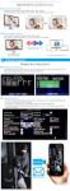 w rejestratorach Internec serii i7 Dotyczy urządzeń: Rejestratory IP: i7-n26xxxvh od wersji FW 3.4.1 i7-n27xxvh od wersji FW 3.4.1 i7-n36xxuhv od wersji FW 3.4.1 i7-n37xxxuhv od wersji FW 3.4.2 i7-n39xxxuhv
w rejestratorach Internec serii i7 Dotyczy urządzeń: Rejestratory IP: i7-n26xxxvh od wersji FW 3.4.1 i7-n27xxvh od wersji FW 3.4.1 i7-n36xxuhv od wersji FW 3.4.1 i7-n37xxxuhv od wersji FW 3.4.2 i7-n39xxxuhv
Instrukcja uruchomienia usługi i7-guard w urządzeniach Internec serii i7
 Instrukcja uruchomienia usługi i7-guard w urządzeniach Internec serii i7 V3.0 03/2019 str.1 Spis treści 1.Informacje ogólne...3 2.Konieczne kroki...3 3.Konfiguracja urządzenia INTERNEC dla usługi i7-guard...3
Instrukcja uruchomienia usługi i7-guard w urządzeniach Internec serii i7 V3.0 03/2019 str.1 Spis treści 1.Informacje ogólne...3 2.Konieczne kroki...3 3.Konfiguracja urządzenia INTERNEC dla usługi i7-guard...3
Instrukcja uruchomienia usługi i7-guard w urządzeniach Internec serii i7
 Instrukcja uruchomienia usługi i7-guard w urządzeniach Internec serii i7 str.1 Spis treści 1. Informacje ogólne...3 2. Konieczne kroki...3 3. Konfiguracja urządzenia INTERNEC do pracy w trybie Guardingvision...4
Instrukcja uruchomienia usługi i7-guard w urządzeniach Internec serii i7 str.1 Spis treści 1. Informacje ogólne...3 2. Konieczne kroki...3 3. Konfiguracja urządzenia INTERNEC do pracy w trybie Guardingvision...4
Instrukcja uruchomienia usługi P2P w wybranych rejestratorach HQvision
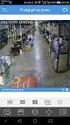 Instrukcja uruchomienia usługi P2P w wybranych rejestratorach HQvision - 1 - Instrukcja zawiera opis konfiguracji usługi P2P Hicloudcam z rejestratorami lub kamerami firmy HQvision. Przedstawione opisy
Instrukcja uruchomienia usługi P2P w wybranych rejestratorach HQvision - 1 - Instrukcja zawiera opis konfiguracji usługi P2P Hicloudcam z rejestratorami lub kamerami firmy HQvision. Przedstawione opisy
Instrukcja konfiguracji usługi DDNS na dedykowanym serwerze dla urządzeń Internec serii i7
 Instrukcja konfiguracji usługi DDNS na dedykowanym serwerze dla urządzeń Internec serii i7 Dotyczy urządzeń: Rejestratory: i7-x76xx i7-n95xx i7-n06xx i7-x07xx i7-x08xx i7-x09xx i7-d72xx i7-d72fxx Kamery:
Instrukcja konfiguracji usługi DDNS na dedykowanym serwerze dla urządzeń Internec serii i7 Dotyczy urządzeń: Rejestratory: i7-x76xx i7-n95xx i7-n06xx i7-x07xx i7-x08xx i7-x09xx i7-d72xx i7-d72fxx Kamery:
Instrukcja konfiguracji usługi DDNS na dedykowanym serwerze dla urządzeń Internec serii i7
 konfiguracji usługi DDNS na dedykowanym serwerze dla urządzeń Internec serii i7 Dotyczy urządzeń: Rejestratory: i7-x76xx i7-n95xx i7-n07xx i7-x08xx i7-x09xx i7-d72xx Kamery: i7-cx3xx (firmware v4, PL)
konfiguracji usługi DDNS na dedykowanym serwerze dla urządzeń Internec serii i7 Dotyczy urządzeń: Rejestratory: i7-x76xx i7-n95xx i7-n07xx i7-x08xx i7-x09xx i7-d72xx Kamery: i7-cx3xx (firmware v4, PL)
Instrukcja korzystania z systemu IPbaza. oraz konfiguracji urządzeń
 Instrukcja korzystania z systemu IPbaza oraz konfiguracji urządzeń -1- Spis treści 1 Wstęp...3 2 Aktywacja usługi udostępniania portów u dostawcy...3 3 Rejestracja nowego konta i logowanie...4 4 Dodawanie
Instrukcja korzystania z systemu IPbaza oraz konfiguracji urządzeń -1- Spis treści 1 Wstęp...3 2 Aktywacja usługi udostępniania portów u dostawcy...3 3 Rejestracja nowego konta i logowanie...4 4 Dodawanie
Podsumowanie. Uwaga. Przygotowanie
 Product: Cameras, NVRs, DVRs Page: 1 of 17 Podsumowanie Hik-Connect to nowa usługa wprowadzona przez Hikvision, która łączy DDNS. i usługę powiadomień Push. Zapewnia również łatwy dostęp do urządzenia
Product: Cameras, NVRs, DVRs Page: 1 of 17 Podsumowanie Hik-Connect to nowa usługa wprowadzona przez Hikvision, która łączy DDNS. i usługę powiadomień Push. Zapewnia również łatwy dostęp do urządzenia
Instrukcja przywrócenia hasła w urządzeniach:
 Instrukcja przywrócenia hasła w urządzeniach: INTERNEC IP i7-n w wersji firmware od v3.3.4 INTERNEC IP i7-c w wersji firmware od v5.3.0 INTERNEC IP i7-p w wersji firmware od v5.3.0 INTERNEC HD-TVI i7-t
Instrukcja przywrócenia hasła w urządzeniach: INTERNEC IP i7-n w wersji firmware od v3.3.4 INTERNEC IP i7-c w wersji firmware od v5.3.0 INTERNEC IP i7-p w wersji firmware od v5.3.0 INTERNEC HD-TVI i7-t
1.1 Podłączenie... 3 1.2 Montaż... 4 1.2.1 Biurko... 4 1.2.2 Montaż naścienny... 4
 Szybki start telefonu AT810 Wersja: 1.1 PL 2014 1. Podłączenie i instalacja AT810... 3 1.1 Podłączenie... 3 1.2 Montaż... 4 1.2.1 Biurko... 4 1.2.2 Montaż naścienny... 4 2. Konfiguracja przez stronę www...
Szybki start telefonu AT810 Wersja: 1.1 PL 2014 1. Podłączenie i instalacja AT810... 3 1.1 Podłączenie... 3 1.2 Montaż... 4 1.2.1 Biurko... 4 1.2.2 Montaż naścienny... 4 2. Konfiguracja przez stronę www...
Instrukcja zresetowania hasła w urządzeniach:
 Instrukcja zresetowania hasła w urządzeniach: INTERNEC IP serii i7-n INTERNEC IP serii i7-c INTERNEC IP serii i7-p INTERNEC HD-TVI serii i7-t INTERNEC HD-TVI serii i7-h str. 1 Spis treści 1. Informacje
Instrukcja zresetowania hasła w urządzeniach: INTERNEC IP serii i7-n INTERNEC IP serii i7-c INTERNEC IP serii i7-p INTERNEC HD-TVI serii i7-t INTERNEC HD-TVI serii i7-h str. 1 Spis treści 1. Informacje
Rejestratory AVILINK Konfiguracja połączenia przez Chmurę P2P Rejestratory AVILINK Konfiguracja połączenia przez Chmurę P2P
 Rejestratory AVILINK Konfiguracja połączenia przez Chmurę P2P Rejestratory AVILINK Konfiguracja połączenia przez Chmurę P2P Str. 1 1. Wstęp Chmura P2P pozwala na zdalny dostęp do rejestratora podłączonego
Rejestratory AVILINK Konfiguracja połączenia przez Chmurę P2P Rejestratory AVILINK Konfiguracja połączenia przez Chmurę P2P Str. 1 1. Wstęp Chmura P2P pozwala na zdalny dostęp do rejestratora podłączonego
INSTRUKCJA OBSŁUGI USTAWIEŃ DYNAMICZNIE PRZEDZIELANYCH ADRESÓW IP W URZĄDZENIACH SYSTEMU IP-PRO ORAZ REJESTRATORACH MY-DVR
 INSTRUKCJA OBSŁUGI USTAWIEŃ DYNAMICZNIE PRZEDZIELANYCH ADRESÓW IP W URZĄDZENIACH SYSTEMU IP-PRO ORAZ REJESTRATORACH MY-DVR UWAGA Aby zapewnić niezawodną pracę urządzenia, przed przystąpieniem do jego obsługi
INSTRUKCJA OBSŁUGI USTAWIEŃ DYNAMICZNIE PRZEDZIELANYCH ADRESÓW IP W URZĄDZENIACH SYSTEMU IP-PRO ORAZ REJESTRATORACH MY-DVR UWAGA Aby zapewnić niezawodną pracę urządzenia, przed przystąpieniem do jego obsługi
Skrócona instrukcja obsługi rejestratorów marki IPOX
 Skrócona instrukcja obsługi rejestratorów marki IPOX v 1.1, 07-09-2015 1 Spis treści 1. Pierwsze uruchomienie...3 2. Logowanie i przegląd menu rejestratora...4 3. Ustawienia nagrywania...6 4. Odtwarzanie
Skrócona instrukcja obsługi rejestratorów marki IPOX v 1.1, 07-09-2015 1 Spis treści 1. Pierwsze uruchomienie...3 2. Logowanie i przegląd menu rejestratora...4 3. Ustawienia nagrywania...6 4. Odtwarzanie
Rejestratory AVILINK. ze starszym firmware v3
 Rejestratory AVILINK Konfiguracja połączenia przez Chmurę P2P Rejestratory AVILINK ze starszym firmware v3 Konfiguracja połączenia przez Chmurę P2P Str. 1 Spis treści: 1. Wstęp...3 2. Konfiguracja rejestratora...4
Rejestratory AVILINK Konfiguracja połączenia przez Chmurę P2P Rejestratory AVILINK ze starszym firmware v3 Konfiguracja połączenia przez Chmurę P2P Str. 1 Spis treści: 1. Wstęp...3 2. Konfiguracja rejestratora...4
Instrukcja konfiguracji popularnych przeglądarek internetowych systemu Windows do pracy z urządzeniami INTERNEC serii i7 oraz i5.
 Instrukcja konfiguracji popularnych przeglądarek internetowych systemu Windows do pracy z urządzeniami INTERNEC serii i7 oraz i5. (wersja z dodaną instrukcją dla Firefoxa) str.1 Spis treści 1. Internet
Instrukcja konfiguracji popularnych przeglądarek internetowych systemu Windows do pracy z urządzeniami INTERNEC serii i7 oraz i5. (wersja z dodaną instrukcją dla Firefoxa) str.1 Spis treści 1. Internet
https://lsi.ncbr.gov.pl
 Instrukcja składania wniosku o dofinansowanie w systemie informatycznym IP na potrzeby konkursu nr 2/1.1.2/2015 INFORMACJE OGÓLNE 1. Wnioski o dofinansowanie projektu w ramach konkursu nr 2/1.1.2/2015
Instrukcja składania wniosku o dofinansowanie w systemie informatycznym IP na potrzeby konkursu nr 2/1.1.2/2015 INFORMACJE OGÓLNE 1. Wnioski o dofinansowanie projektu w ramach konkursu nr 2/1.1.2/2015
Przekierowanie portów w routerze TP-LINK na przykładzie kamery Kenik. Po co wykonujemy przekierowanie portów? Spójrzmy na rysunek
 Przekierowanie portów w routerze TP-LINK na przykładzie kamery Kenik Po co wykonujemy przekierowanie portów? Spójrzmy na rysunek Router jest podłączony do sieci Internet, natomiast od dostawcy zostaje
Przekierowanie portów w routerze TP-LINK na przykładzie kamery Kenik Po co wykonujemy przekierowanie portów? Spójrzmy na rysunek Router jest podłączony do sieci Internet, natomiast od dostawcy zostaje
Przekierowanie portów w routerze TP-LINK na przykładzie kamery Kenik. Po co wykonujemy przekierowanie portów? Spójrzmy na rysunek poniżej:
 Przekierowanie portów w routerze TP-LINK na przykładzie kamery Kenik Po co wykonujemy przekierowanie portów? Spójrzmy na rysunek poniżej: Router jest podłączony do sieci Internet, natomiast od dostawcy
Przekierowanie portów w routerze TP-LINK na przykładzie kamery Kenik Po co wykonujemy przekierowanie portów? Spójrzmy na rysunek poniżej: Router jest podłączony do sieci Internet, natomiast od dostawcy
Instrukcja składania wniosku o dofinansowanie w systemie informatycznym IP na potrzeby konkursu nr 1/1.1.1/2015
 Instrukcja składania wniosku o dofinansowanie w systemie informatycznym IP na potrzeby konkursu nr 1/1.1.1/2015 INFORMACJE OGÓLNE 1. Wnioski o dofinansowanie projektu w ramach konkursu nr 1/1.1.1/2015
Instrukcja składania wniosku o dofinansowanie w systemie informatycznym IP na potrzeby konkursu nr 1/1.1.1/2015 INFORMACJE OGÓLNE 1. Wnioski o dofinansowanie projektu w ramach konkursu nr 1/1.1.1/2015
Rejestratory AVILINK. z nowszym firmware v4
 Rejestratory AVILINK Konfiguracja połączenia przez Chmurę P2P Rejestratory AVILINK z nowszym firmware v4 Konfiguracja połączenia przez Chmurę P2P Str. 1 Spis treści: 1. Wstęp...3 2. Konfiguracja rejestratora...4
Rejestratory AVILINK Konfiguracja połączenia przez Chmurę P2P Rejestratory AVILINK z nowszym firmware v4 Konfiguracja połączenia przez Chmurę P2P Str. 1 Spis treści: 1. Wstęp...3 2. Konfiguracja rejestratora...4
Aktywacja urządzeń i reguły haseł
 Aktywacja urządzeń i reguły haseł Instrukcja opisuje sposób aktywacji urządzeń Internec nadając im hasło o odpowiednim poziomie bezpieczeństwa. Urządzenie w ustawieniach fabrycznych jest nieaktywne, tzn.
Aktywacja urządzeń i reguły haseł Instrukcja opisuje sposób aktywacji urządzeń Internec nadając im hasło o odpowiednim poziomie bezpieczeństwa. Urządzenie w ustawieniach fabrycznych jest nieaktywne, tzn.
Skrócona instrukcja obsługi rejestratorów marki
 Skrócona instrukcja obsługi rejestratorów marki v 1.0, 22-05-2014 1 Spis treści 1. Wprowadzenie do technologii HD-CVI...3 2. Pierwsze uruchomienie...3 3. Logowanie i przegląd menu rejestratora...4 4. Ustawienia
Skrócona instrukcja obsługi rejestratorów marki v 1.0, 22-05-2014 1 Spis treści 1. Wprowadzenie do technologii HD-CVI...3 2. Pierwsze uruchomienie...3 3. Logowanie i przegląd menu rejestratora...4 4. Ustawienia
Instrukcja. Rejestracji i aktywacji konta w systemie so-open.pl DOTACJE NA INNOWACJE; SOFTWARE OPERATIONS SP. Z O. O.
 Instrukcja Rejestracji i aktywacji konta w systemie so-open.pl 1Strona 1 z 12 Spis treści Wstęp... 3 Rejestracja... 3 Aktywacja konta... 5 Rozpoczęcie pracy z systemem... 7 Pierwsze logowanie do systemu...
Instrukcja Rejestracji i aktywacji konta w systemie so-open.pl 1Strona 1 z 12 Spis treści Wstęp... 3 Rejestracja... 3 Aktywacja konta... 5 Rozpoczęcie pracy z systemem... 7 Pierwsze logowanie do systemu...
Dodawanie nowego abonenta VOIP na serwerze Platan Libra
 Dodawanie nowego abonenta VOIP na serwerze Platan Libra Wstęp: Celem ćwiczenia jest ustawienie nowego abonenta VOIP w centrali Platan Libra, oraz konfiguracja programu do połączeń VOIP na komputerze i
Dodawanie nowego abonenta VOIP na serwerze Platan Libra Wstęp: Celem ćwiczenia jest ustawienie nowego abonenta VOIP w centrali Platan Libra, oraz konfiguracja programu do połączeń VOIP na komputerze i
 Instrukcja składania wniosku o dofinansowanie w systemie informatycznym IP na potrzeby konkursu nr 1/1.1.1/2017 INFORMACJE OGÓLNE 1. Wnioski o dofinansowanie projektu w ramach konkursu nr 1/1.1.1/2017
Instrukcja składania wniosku o dofinansowanie w systemie informatycznym IP na potrzeby konkursu nr 1/1.1.1/2017 INFORMACJE OGÓLNE 1. Wnioski o dofinansowanie projektu w ramach konkursu nr 1/1.1.1/2017
Rejestratory i kamery HQ. Instrukcja konfiguracji dostępu zdalnego przez chmurę w aplikacji HQ-Connect
 Rejestratory i kamery HQ Instrukcja konfiguracji dostępu zdalnego przez chmurę w aplikacji HQ-Connect Aplikacja HQ-Connect Pobieramy najnowszą wersję aplikacji HQ-Connect ze Sklepu Play (Android) lub AppStore
Rejestratory i kamery HQ Instrukcja konfiguracji dostępu zdalnego przez chmurę w aplikacji HQ-Connect Aplikacja HQ-Connect Pobieramy najnowszą wersję aplikacji HQ-Connect ze Sklepu Play (Android) lub AppStore
1. Montaż i podłączenie do sieci Konfiguracja przez stronę 8
 Wersja: 1.1 PL 2016 1. Montaż i podłączenie do sieci... 3 1.1 Instrukcja montażu... 3 1.1.1 Biurko... 3 1.1.2 Montaż naścienny... 4 1.2 Klawiatura telefonu... 7 1.3 Sprawdzenie adresu IP... 7 1.4 Dostęp
Wersja: 1.1 PL 2016 1. Montaż i podłączenie do sieci... 3 1.1 Instrukcja montażu... 3 1.1.1 Biurko... 3 1.1.2 Montaż naścienny... 4 1.2 Klawiatura telefonu... 7 1.3 Sprawdzenie adresu IP... 7 1.4 Dostęp
Minimalna wspierana wersja systemu Android to 2.3.3 zalecana 4.0. Ta dokumentacja została wykonana na telefonie HUAWEI ASCEND P7 z Android 4.
 Dokumentacja dla Scandroid. Minimalna wspierana wersja systemu Android to 2.3.3 zalecana 4.0. Ta dokumentacja została wykonana na telefonie HUAWEI ASCEND P7 z Android 4. Scandroid to aplikacja przeznaczona
Dokumentacja dla Scandroid. Minimalna wspierana wersja systemu Android to 2.3.3 zalecana 4.0. Ta dokumentacja została wykonana na telefonie HUAWEI ASCEND P7 z Android 4. Scandroid to aplikacja przeznaczona
Jak złożyć wniosek o dotację Fundacji PZU? - instrukcja dla użytkownika
 Jak złożyć wniosek o dotację Fundacji PZU? - instrukcja dla użytkownika Wnioski o dotację w trybie konkursowym i pozakonkursowym składa się wyłącznie za pomocą Generatora wniosków, znajdującego się pod
Jak złożyć wniosek o dotację Fundacji PZU? - instrukcja dla użytkownika Wnioski o dotację w trybie konkursowym i pozakonkursowym składa się wyłącznie za pomocą Generatora wniosków, znajdującego się pod
Instrukcja składania wniosku o dofinansowanie w systemie informatycznym IP na potrzeby konkursu nr 1/1.1.1/2015
 Instrukcja składania wniosku o dofinansowanie w systemie informatycznym IP na potrzeby konkursu nr 1/1.1.1/2015 INFORMACJE OGÓLNE 1. Wnioski o dofinansowanie projektu w ramach konkursu nr 1/1.1.1/2015
Instrukcja składania wniosku o dofinansowanie w systemie informatycznym IP na potrzeby konkursu nr 1/1.1.1/2015 INFORMACJE OGÓLNE 1. Wnioski o dofinansowanie projektu w ramach konkursu nr 1/1.1.1/2015
Internetowy serwis Era mail Aplikacja sieci Web
 Internetowy serwis Era mail Aplikacja sieci Web (www.login.eramail.pl) INSTRUKCJA OBSŁUGI Spis treści Internetowy serwis Era mail dostępny przez komputer z podłączeniem do Internetu (aplikacja sieci Web)
Internetowy serwis Era mail Aplikacja sieci Web (www.login.eramail.pl) INSTRUKCJA OBSŁUGI Spis treści Internetowy serwis Era mail dostępny przez komputer z podłączeniem do Internetu (aplikacja sieci Web)
Spis treści REJESTRACJA NOWEGO KONTA UŻYTKOWNIKA PANEL ZMIANY HASŁA PANEL EDYCJI DANYCH UŻYTKOWNIKA EXTRANET.NET...
 Spis treści... 1 1. REJESTRACJA NOWEGO KONTA UŻYTKOWNIKA... 3 2. PANEL ZMIANY HASŁA... 5 3. PANEL EDYCJI DANYCH UŻYTKOWNIKA... 6 4. EXTRANET.NET... 8 a. ZMIANA HASŁA EXTRANET.NET... 10 5. PZPN24... 12
Spis treści... 1 1. REJESTRACJA NOWEGO KONTA UŻYTKOWNIKA... 3 2. PANEL ZMIANY HASŁA... 5 3. PANEL EDYCJI DANYCH UŻYTKOWNIKA... 6 4. EXTRANET.NET... 8 a. ZMIANA HASŁA EXTRANET.NET... 10 5. PZPN24... 12
2. Kliknięcie Złóż wniosek otworzy Panel wnioskodawcy, o następującym wyglądzie
 Jak złożyć wniosek w Programie Równać Szanse 2018 Ogólnopolski Konkurs Grantowy instrukcja postępowania z Panelem wnioskodawcy Wnioski konkursowe w Programie Równać Szanse Ogólnopolski Konkurs Grantowy
Jak złożyć wniosek w Programie Równać Szanse 2018 Ogólnopolski Konkurs Grantowy instrukcja postępowania z Panelem wnioskodawcy Wnioski konkursowe w Programie Równać Szanse Ogólnopolski Konkurs Grantowy
Konfiguracja połączenia VPN do sieci Akademii Morskiej
 AKADEMIA MORSKA W SZCZECINIE u l. W a ł y Chro b r e g o 1-2 70-5 0 0 S z c z e c i n t e l e f o n ( + 4 8 9 1 ) 4 8 0 9 3 3 1 f a x ( + 4 8 9 1 ) 4 8 0 9 5 7 5 ww w. a m. s z c z e c in. p l e - m a
AKADEMIA MORSKA W SZCZECINIE u l. W a ł y Chro b r e g o 1-2 70-5 0 0 S z c z e c i n t e l e f o n ( + 4 8 9 1 ) 4 8 0 9 3 3 1 f a x ( + 4 8 9 1 ) 4 8 0 9 5 7 5 ww w. a m. s z c z e c in. p l e - m a
Rejestratory i kamery HQ. Instrukcja konfiguracji dostępu zdalnego przez chmurę w programie HQ-VMS
 Rejestratory i kamery HQ Instrukcja konfiguracji dostępu zdalnego przez chmurę w programie HQ-VMS Konfiguracja rejestratora Otwieramy Menu główne -> Ustawienia -> Sieć i zaznaczamy opcję DHCP. Następnie
Rejestratory i kamery HQ Instrukcja konfiguracji dostępu zdalnego przez chmurę w programie HQ-VMS Konfiguracja rejestratora Otwieramy Menu główne -> Ustawienia -> Sieć i zaznaczamy opcję DHCP. Następnie
INSTALACJA DOSTĘPU DO INTERNETU
 INSTALACJA DOSTĘPU DO INTERNETU Za pomocą protokołu PPPoE UWAGA: Niniejsza instrukcja dotyczy tylko przypadków połączeń kablowych oraz radiowych BEZ użycia routera domowego. W przypadku posiadania routera
INSTALACJA DOSTĘPU DO INTERNETU Za pomocą protokołu PPPoE UWAGA: Niniejsza instrukcja dotyczy tylko przypadków połączeń kablowych oraz radiowych BEZ użycia routera domowego. W przypadku posiadania routera
Instrukcja składania wniosku o dofinansowanie w systemie informatycznym IP na potrzeby konkursu nr 1/1.1.2/2015
 Instrukcja składania wniosku o dofinansowanie w systemie informatycznym IP na potrzeby konkursu nr 1/1.1.2/2015 Informacje ogólne Wnioski o dofinansowanie projektu w ramach konkursu nr 1/1.1.2/2015 mogą
Instrukcja składania wniosku o dofinansowanie w systemie informatycznym IP na potrzeby konkursu nr 1/1.1.2/2015 Informacje ogólne Wnioski o dofinansowanie projektu w ramach konkursu nr 1/1.1.2/2015 mogą
INSTRUKCJA OBSŁUGI SZKOLENIA
 INSTRUKCJA OBSŁUGI SZKOLENIA (DOSTĘP DO PLATFOMY E-LEARNINGOWEJ N-SERWIS.PL) Szanowni Państwo, Dziękujemy serdecznie za zainteresowanie Naszymi szkoleniami, które przeprowadzamy za pośrednictwem platformy
INSTRUKCJA OBSŁUGI SZKOLENIA (DOSTĘP DO PLATFOMY E-LEARNINGOWEJ N-SERWIS.PL) Szanowni Państwo, Dziękujemy serdecznie za zainteresowanie Naszymi szkoleniami, które przeprowadzamy za pośrednictwem platformy
Instrukcja rejestracji
 Instrukcja rejestracji sancolombo.santanderconsumer.pl UWAGA! Tylko pracownicy produkcyjni mają możliwość korzystania z platformy San Colombo. System rejestracji użytkowników rozpozna Cię jeśli: aktywnie
Instrukcja rejestracji sancolombo.santanderconsumer.pl UWAGA! Tylko pracownicy produkcyjni mają możliwość korzystania z platformy San Colombo. System rejestracji użytkowników rozpozna Cię jeśli: aktywnie
INSTRUKCJA UŻYTKOWNIKA
 INSTRUKCJA UŻYTKOWNIKA DLA FIRM SZKOLENIOWYCH JAK KORZYSTAĆ Z MODUŁU FIRMY SZKOLENIOWEJ narzędzia informatycznego opracowanego w ramach projektu Czas zawodowców wielkopolskie kształcenie zawodowe Wielkopolski
INSTRUKCJA UŻYTKOWNIKA DLA FIRM SZKOLENIOWYCH JAK KORZYSTAĆ Z MODUŁU FIRMY SZKOLENIOWEJ narzędzia informatycznego opracowanego w ramach projektu Czas zawodowców wielkopolskie kształcenie zawodowe Wielkopolski
Instrukcja konfiguracji rejestratorów BCS. do pracy w sieci oraz programu PSS v.4.05
 Instrukcja konfiguracji rejestratorów BCS do pracy w sieci oraz programu PSS v.4.05 1. Konfiguracja sieci W celu podglądania obrazu z kamer na komputerach zarówno w sieci lokalnej jak i przez internet
Instrukcja konfiguracji rejestratorów BCS do pracy w sieci oraz programu PSS v.4.05 1. Konfiguracja sieci W celu podglądania obrazu z kamer na komputerach zarówno w sieci lokalnej jak i przez internet
PORTAL PACJENTA CONCIERGE
 PORTAL PACJENTA CONCIERGE Podręcznik użytkownika Streszczenie Niniejszy dokument stanowi opis funkcji i procesów przeprowadzanych przez pacjenta w ramach systemu Concierge. Spis treści 1 Słownik pojęć...
PORTAL PACJENTA CONCIERGE Podręcznik użytkownika Streszczenie Niniejszy dokument stanowi opis funkcji i procesów przeprowadzanych przez pacjenta w ramach systemu Concierge. Spis treści 1 Słownik pojęć...
Przewodnik Google Cloud Print
 Przewodnik Google Cloud Print Wersja 0 POL Definicje oznaczeń W niniejszym podręczniku użytkownika zastosowano następującą konwencję oznaczeń: Informacje mówią o tym, jak należy reagować w danej sytuacji,
Przewodnik Google Cloud Print Wersja 0 POL Definicje oznaczeń W niniejszym podręczniku użytkownika zastosowano następującą konwencję oznaczeń: Informacje mówią o tym, jak należy reagować w danej sytuacji,
Wersja dokumentu: 02.00 Data: 28 kwietnia 2015r.
 Instrukcja obsługi systemu ECAS Wersja dokumentu: 02.00 Data: 28 kwietnia 2015r. Wstęp ECAS to System Uwierzytelniania Komisji Europejskiej (ang. European Commission Authentication Service), który umożliwia
Instrukcja obsługi systemu ECAS Wersja dokumentu: 02.00 Data: 28 kwietnia 2015r. Wstęp ECAS to System Uwierzytelniania Komisji Europejskiej (ang. European Commission Authentication Service), który umożliwia
Serwis jest dostępny w internecie pod adresem www.solidnyserwis.pl. Rysunek 1: Strona startowa solidnego serwisu
 Spis treści 1. Zgłoszenia serwisowe wstęp... 2 2. Obsługa konta w solidnym serwisie... 2 Rejestracja w serwisie...3 Logowanie się do serwisu...4 Zmiana danych...5 3. Zakładanie i podgląd zgłoszenia...
Spis treści 1. Zgłoszenia serwisowe wstęp... 2 2. Obsługa konta w solidnym serwisie... 2 Rejestracja w serwisie...3 Logowanie się do serwisu...4 Zmiana danych...5 3. Zakładanie i podgląd zgłoszenia...
ROZDZIAŁ 1: Instrukcja obsługi oprogramowania VMS
 ROZDZIAŁ 1: Instrukcja obsługi oprogramowania VMS 1. Instalacja oprogramowania: Oprogramowanie VMS składa się z dwóch częśći - VMS serwer oraz VMS klient.. Przy instalacji mozna wybrać, którą funkcję chcesz
ROZDZIAŁ 1: Instrukcja obsługi oprogramowania VMS 1. Instalacja oprogramowania: Oprogramowanie VMS składa się z dwóch częśći - VMS serwer oraz VMS klient.. Przy instalacji mozna wybrać, którą funkcję chcesz
Konfiguracja podglądu obrazu z kamery IP / rejestratora BCS przez sieć LAN.
 Konfiguracja podglądu obrazu z kamery IP / rejestratora BCS przez sieć LAN. Aby oglądać obraz z kamery na komputerze za pośrednictwem sieci komputerowej (sieci lokalnej LAN lub Internetu), mamy do dyspozycji
Konfiguracja podglądu obrazu z kamery IP / rejestratora BCS przez sieć LAN. Aby oglądać obraz z kamery na komputerze za pośrednictwem sieci komputerowej (sieci lokalnej LAN lub Internetu), mamy do dyspozycji
WWW.ICOMFORT.PL e-mail: biuro@icomfort.pl tel.061 622 75 50 fax. 061 622 76 50
 I. WIADOMOŚCI WSTĘPNE... 2 1. Podłączenie czytnika ekey module FS IN... 2 2. Podłączenie czytników i elektrozamka... 2 3. Jak poprawnie korzystać z czytnika... 3 4. Jak nie korzystać z czytnika... 3 II.
I. WIADOMOŚCI WSTĘPNE... 2 1. Podłączenie czytnika ekey module FS IN... 2 2. Podłączenie czytników i elektrozamka... 2 3. Jak poprawnie korzystać z czytnika... 3 4. Jak nie korzystać z czytnika... 3 II.
Rejestratory DVS-NVR0401-4P i DVS-NVR0801-8P. Instrukcja aktywacji rejestratora i dodawania kamer IP
 Rejestratory DVS-NVR0401-4P i DVS-NVR0801-8P Instrukcja aktywacji rejestratora i dodawania kamer IP Pierwsze uruchomienie rejestratora Przy pierwszym uruchomieniu rejestratora należy wykonać procedurę
Rejestratory DVS-NVR0401-4P i DVS-NVR0801-8P Instrukcja aktywacji rejestratora i dodawania kamer IP Pierwsze uruchomienie rejestratora Przy pierwszym uruchomieniu rejestratora należy wykonać procedurę
Konfiguracja poczty IMO dla urządzeń mobilnych z systemem ios oraz Android.
 Konfiguracja poczty IMO dla urządzeń mobilnych z systemem ios oraz Android. Konfiguracja programu pocztowego dla urządzeń z systemem Android. W zależności od marki telefonu, użytej nakładki systemowej
Konfiguracja poczty IMO dla urządzeń mobilnych z systemem ios oraz Android. Konfiguracja programu pocztowego dla urządzeń z systemem Android. W zależności od marki telefonu, użytej nakładki systemowej
Telefon AT 530 szybki start.
 Telefon AT 530 szybki start. Instalacja i dostęp:... 2 Konfiguracja IP 530 do nawiązywania połączeń VoIP.....4 Konfiguracja WAN... 4 Konfiguracja serwera SIP... 5 Konfiguracja IAX... 6 1/6 Instalacja i
Telefon AT 530 szybki start. Instalacja i dostęp:... 2 Konfiguracja IP 530 do nawiązywania połączeń VoIP.....4 Konfiguracja WAN... 4 Konfiguracja serwera SIP... 5 Konfiguracja IAX... 6 1/6 Instalacja i
E e-member - Elektroniczny System Obsługi Klientów
 E e-member - Elektroniczny System Obsługi Klientów Korporacyjnych Szybko Pole Wygodnie do Online edycji Podręcznik Pomoc użytkownika techniczna Przeglądarka internetowa Sprawdź czy korzystasz z jednej
E e-member - Elektroniczny System Obsługi Klientów Korporacyjnych Szybko Pole Wygodnie do Online edycji Podręcznik Pomoc użytkownika techniczna Przeglądarka internetowa Sprawdź czy korzystasz z jednej
Instrukcja dostępu do usługi Google Scholar
 Instrukcja dostępu do usługi Google Scholar UWAGA dostęp do Google Scholar wymaga posiadania konta Google. Utworzenie jednego konta Google pozwala na dostęp do wszystkich usług Google. Oznacza to, że jeśli
Instrukcja dostępu do usługi Google Scholar UWAGA dostęp do Google Scholar wymaga posiadania konta Google. Utworzenie jednego konta Google pozwala na dostęp do wszystkich usług Google. Oznacza to, że jeśli
Instrukcja logowania do systemu Rejestru Unii dla nowych użytkowników
 Instrukcja logowania do systemu Rejestru Unii dla nowych użytkowników Przed pierwszym logowaniem do Rejestru Unii należy dokonać obowiązkowej rejestracji w Systemie Uwierzytelniania Komisji Europejskiej
Instrukcja logowania do systemu Rejestru Unii dla nowych użytkowników Przed pierwszym logowaniem do Rejestru Unii należy dokonać obowiązkowej rejestracji w Systemie Uwierzytelniania Komisji Europejskiej
INSTRUKCJA KONFIGURACJI USŁUG DOSTĘPOWYCH DO SYSTEMU FIBARO
 INSTRUKCJA KONFIGURACJI USŁUG DOSTĘPOWYCH DO SYSTEMU FIBARO I. Dla osób wykonujących pierwszą konfigurację centrali i konta ID CLOUD - NIE posiadających dostępu zdalnego ani lokalnego do centrali - zaleca
INSTRUKCJA KONFIGURACJI USŁUG DOSTĘPOWYCH DO SYSTEMU FIBARO I. Dla osób wykonujących pierwszą konfigurację centrali i konta ID CLOUD - NIE posiadających dostępu zdalnego ani lokalnego do centrali - zaleca
PekaoBIZNES 24 Szybki START. Przewodnik dla Użytkowników z dostępem podstawowym
 PekaoBIZNES 24 Szybki START Przewodnik dla Użytkowników z dostępem podstawowym Podręcznik przygotowany na potrzeby wdrożenia systemu w zborach i obwodach Świadków Jehowy ZAWARTOŚĆ PRZEWODNIKA Niniejszy
PekaoBIZNES 24 Szybki START Przewodnik dla Użytkowników z dostępem podstawowym Podręcznik przygotowany na potrzeby wdrożenia systemu w zborach i obwodach Świadków Jehowy ZAWARTOŚĆ PRZEWODNIKA Niniejszy
Nexus IP - Szybkie wprowadzenie. Do wszystkich modeli Nexus VW i FW
 Nexus IP - Szybkie wprowadzenie Do wszystkich modeli Nexus VW i FW Spis treści 1.0 Pierwsza konfiguracja... 3 1.1 FIZYCZNE PODŁĄCZENIE... 3 1.2 ODSZUKANIE KAMERY... 3 1.3 LOGOWANIE SIĘ DO KAMERY POPRZEZ
Nexus IP - Szybkie wprowadzenie Do wszystkich modeli Nexus VW i FW Spis treści 1.0 Pierwsza konfiguracja... 3 1.1 FIZYCZNE PODŁĄCZENIE... 3 1.2 ODSZUKANIE KAMERY... 3 1.3 LOGOWANIE SIĘ DO KAMERY POPRZEZ
COMMAX CDV-70UX - USTAWIENIE PRACY URZĄDZEŃ MOBILNYCH
 2017.03.07 COMMAX CDV-70UX - USTAWIENIE PRACY URZĄDZEŃ MOBILNYCH Monitor CDV-70UX występuje w dwóch wersjach sprzętowych: Wersja 1: - numery seryjne 2015.06S1506., 2015.07S1507., - dioda informacyjna LED
2017.03.07 COMMAX CDV-70UX - USTAWIENIE PRACY URZĄDZEŃ MOBILNYCH Monitor CDV-70UX występuje w dwóch wersjach sprzętowych: Wersja 1: - numery seryjne 2015.06S1506., 2015.07S1507., - dioda informacyjna LED
Instrukcja pozyskania identyfikatora - UID
 Instrukcja pozyskania identyfikatora - UID UWAGA Instrukcja jest przeznaczona dla użytkowników, którzy posiadali aktywne konta w Krajowym Rejestrze Uprawnień, a następnie ich dane zostały zmigrowane do
Instrukcja pozyskania identyfikatora - UID UWAGA Instrukcja jest przeznaczona dla użytkowników, którzy posiadali aktywne konta w Krajowym Rejestrze Uprawnień, a następnie ich dane zostały zmigrowane do
Linksys/Cisco SPA2102, SPA3102 Instrukcja Konfiguracji
 Linksys/Cisco SPA2102, SPA3102 Instrukcja Konfiguracji 1. Logowanie się do systemu ipfon24 Aby zalogować się do systemu należy wejść na https://ipfon24.ipfon.pl i zalogować się podające login wybrany podczas
Linksys/Cisco SPA2102, SPA3102 Instrukcja Konfiguracji 1. Logowanie się do systemu ipfon24 Aby zalogować się do systemu należy wejść na https://ipfon24.ipfon.pl i zalogować się podające login wybrany podczas
INSTRUKCJA obsługi certyfikatów
 INSTRUKCJA obsługi certyfikatów dla użytkownika bankowości internetowej Pocztowy24 z wybraną metodą autoryzacji Certyfikat Spis treści 1. Wstęp... 3 1.1 Wymagania techniczne... 3 2. Certyfikat jako jedna
INSTRUKCJA obsługi certyfikatów dla użytkownika bankowości internetowej Pocztowy24 z wybraną metodą autoryzacji Certyfikat Spis treści 1. Wstęp... 3 1.1 Wymagania techniczne... 3 2. Certyfikat jako jedna
wpisujemy prawidłowe ustawienia dla naszej sieci lokalnej ustawienia
 Procedura uruchomienia współpracy pomiędzy systemem monitoringu Aparo opartym na rejestratorach serii AR a systemem automatyki budynkowej Fibaro dla centrali HC2 1. Podłączyć żądaną ilość kamer do rejestratora
Procedura uruchomienia współpracy pomiędzy systemem monitoringu Aparo opartym na rejestratorach serii AR a systemem automatyki budynkowej Fibaro dla centrali HC2 1. Podłączyć żądaną ilość kamer do rejestratora
Laboratorium - Konfiguracja routera bezprzewodowego w Windows Vista
 5.0 6.8.3.9 Laboratorium - Konfiguracja routera bezprzewodowego w Windows Vista Wprowadzenie Wydrukuj i uzupełnij to laboratorium. W tym laboratorium, będziesz konfigurował i testował ustawienia bezprzewodowego
5.0 6.8.3.9 Laboratorium - Konfiguracja routera bezprzewodowego w Windows Vista Wprowadzenie Wydrukuj i uzupełnij to laboratorium. W tym laboratorium, będziesz konfigurował i testował ustawienia bezprzewodowego
PORTAL PACJENTA CONCIERGE
 PORTAL PACJENTA CONCIERGE Podręcznik użytkownika Streszczenie Niniejszy dokument stanowi opis funkcji i procesów przeprowadzanych przez pacjenta w ramach systemu Concierge. Spis treści 1 Słownik pojęć...
PORTAL PACJENTA CONCIERGE Podręcznik użytkownika Streszczenie Niniejszy dokument stanowi opis funkcji i procesów przeprowadzanych przez pacjenta w ramach systemu Concierge. Spis treści 1 Słownik pojęć...
Konfiguracja połączenia VPN do sieci Akademii Morskiej
 AKADEMIA MORSKA W SZCZECINIE u l. W a ł y Chro b r e g o 1-2 70-5 0 0 S z c z e c i n t e l e f o n ( + 4 8 9 1 ) 4 8 0 9 3 3 1 f a x ( + 4 8 9 1 ) 4 8 0 9 5 7 5 ww w. a m. s z c z e c in. p l e - m a
AKADEMIA MORSKA W SZCZECINIE u l. W a ł y Chro b r e g o 1-2 70-5 0 0 S z c z e c i n t e l e f o n ( + 4 8 9 1 ) 4 8 0 9 3 3 1 f a x ( + 4 8 9 1 ) 4 8 0 9 5 7 5 ww w. a m. s z c z e c in. p l e - m a
Instrukcja podstawowych ustawień poczty w Chmurze SGH
 Instrukcja podstawowych ustawień poczty w Chmurze SGH Instrukcja dotyczy korzystania z poczty SGH za pomocą przeglądarki (online) oraz konfiguracji poczty na urządzeniach mobilnych. Jeśli do odczytu poczty
Instrukcja podstawowych ustawień poczty w Chmurze SGH Instrukcja dotyczy korzystania z poczty SGH za pomocą przeglądarki (online) oraz konfiguracji poczty na urządzeniach mobilnych. Jeśli do odczytu poczty
Jak się zalogować do Pocztowy24 Biznes
 Jak się zalogować do Pocztowy24 Biznes Wejdź na stronę Banku Pocztowego www.pocztowy.pl. W prawym górnym rogu, na czerwonej belce znajdziesz przycisk Zaloguj się, wybierz go, a następnie wybierz przycisk
Jak się zalogować do Pocztowy24 Biznes Wejdź na stronę Banku Pocztowego www.pocztowy.pl. W prawym górnym rogu, na czerwonej belce znajdziesz przycisk Zaloguj się, wybierz go, a następnie wybierz przycisk
PIERWSZE LOGOWANIE W ING BUSINESSONLINE METODA OPARTA O NOŚNIK CERTYFIKATU (ETOKEN/KARTĘ)
 PIERWSZE LOGOWANIE W ING BUSINESSONLINE METODA OPARTA O NOŚNIK CERTYFIKATU (ETOKEN/KARTĘ) Uwaga: Do uruchomienia ING BusinessOnLine przy użyciu nowego nośnika certyfikatu konieczne jest posiadanie: Zainstalowanego
PIERWSZE LOGOWANIE W ING BUSINESSONLINE METODA OPARTA O NOŚNIK CERTYFIKATU (ETOKEN/KARTĘ) Uwaga: Do uruchomienia ING BusinessOnLine przy użyciu nowego nośnika certyfikatu konieczne jest posiadanie: Zainstalowanego
Instrukcja instalacji i obsługi modemu ED77 pod systemem operacyjnym Windows 98 SE (wydanie drugie)
 Instrukcja instalacji i obsługi modemu ED77 pod systemem operacyjnym Windows 98 SE (wydanie drugie) UWAGA Podstawowym wymaganiem dla uruchomienia modemu ED77 jest komputer klasy PC z portem USB 1.1 Instalacja
Instrukcja instalacji i obsługi modemu ED77 pod systemem operacyjnym Windows 98 SE (wydanie drugie) UWAGA Podstawowym wymaganiem dla uruchomienia modemu ED77 jest komputer klasy PC z portem USB 1.1 Instalacja
Telefon IP 620 szybki start.
 Telefon IP 620 szybki start. Instalacja i dostęp:... 2 Konfiguracja IP 620 do nawiązywania połączeń VoIP.....4 Konfiguracja WAN... 4 Konfiguracja serwera SIP... 5 Konfiguracja IAX... 6 1/6 Instalacja i
Telefon IP 620 szybki start. Instalacja i dostęp:... 2 Konfiguracja IP 620 do nawiązywania połączeń VoIP.....4 Konfiguracja WAN... 4 Konfiguracja serwera SIP... 5 Konfiguracja IAX... 6 1/6 Instalacja i
1. Doradcy Logowanie i Pulpit Mój profil Moje kwalifikacje Moi klienci Szczegóły klientów...
 Spis treści 1. Doradcy... 2 2. Logowanie i Pulpit... 9 3. Mój profil... 10 4. Moje kwalifikacje... 12 5. Moi klienci... 17 5.1. Szczegóły klientów... 18 5.2. Wyniki klientów... 20 5.3. Raporty klientów...
Spis treści 1. Doradcy... 2 2. Logowanie i Pulpit... 9 3. Mój profil... 10 4. Moje kwalifikacje... 12 5. Moi klienci... 17 5.1. Szczegóły klientów... 18 5.2. Wyniki klientów... 20 5.3. Raporty klientów...
INSTRUKCJA PODŁĄCZENIA KAMERY IP SERII LV VSS
 INSTRUKCJA PODŁĄCZENIA KAMERY IP SERII LV VSS I. Podłączyć kablem internetowym UTP kamerę do sieci (przez router lub switch) aby ustawić parametry sieci lokalnej. Standardowy kabel internetowym UTP podłączyć
INSTRUKCJA PODŁĄCZENIA KAMERY IP SERII LV VSS I. Podłączyć kablem internetowym UTP kamerę do sieci (przez router lub switch) aby ustawić parametry sieci lokalnej. Standardowy kabel internetowym UTP podłączyć
Przewodnik Google Cloud Print
 Przewodnik Google Cloud Print Wersja 0 POL Definicje oznaczeń W niniejszym podręczniku użytkownika zastosowano następujący styl uwag: Informacje dotyczą postępowania w różnego rodzaju sytuacjach oraz zależności
Przewodnik Google Cloud Print Wersja 0 POL Definicje oznaczeń W niniejszym podręczniku użytkownika zastosowano następujący styl uwag: Informacje dotyczą postępowania w różnego rodzaju sytuacjach oraz zależności
58 Zjazd Naukowy PTChem. Zgłaszanie abstraktów
 58 Zjazd Naukowy PTChem Zgłaszanie abstraktów Przewodnik użytkownika v1.3 ptchem2015.ug.edu.pl pypassion.com - to inżynieria, nie sztuka 1/11 I. WPROWADZENIE Szanowni Państwo, Przed przystąpieniem do wypełniania
58 Zjazd Naukowy PTChem Zgłaszanie abstraktów Przewodnik użytkownika v1.3 ptchem2015.ug.edu.pl pypassion.com - to inżynieria, nie sztuka 1/11 I. WPROWADZENIE Szanowni Państwo, Przed przystąpieniem do wypełniania
INSTRUKCJA zakładania konta w Społecznoś ci CEO
 INSTRUKCJA zakładania konta w Społecznoś ci CEO KROK 1 W celu uzupełnienia formularza rejestracyjnego należy zarejestrować/zalogować się w Społeczności CEO https://spolecznosc.ceo.org.pl. Społeczność CEO
INSTRUKCJA zakładania konta w Społecznoś ci CEO KROK 1 W celu uzupełnienia formularza rejestracyjnego należy zarejestrować/zalogować się w Społeczności CEO https://spolecznosc.ceo.org.pl. Społeczność CEO
Rejestratory Trend szybka konfiguracja do obsługi przez sieć.
 Rejestratory Trend szybka konfiguracja do obsługi przez sieć. Rejestratory TREND serii 250 zarządzane mogą być nie tylko lokalnie, ale także zdalnie, przez sieć Internet. Aby połączenie działało prawidłowo
Rejestratory Trend szybka konfiguracja do obsługi przez sieć. Rejestratory TREND serii 250 zarządzane mogą być nie tylko lokalnie, ale także zdalnie, przez sieć Internet. Aby połączenie działało prawidłowo
Instrukcja dotycząca uprawnień dysponenta i oferenta. Wersja: 1.1
 Instrukcja dotycząca uprawnień dysponenta i oferenta Wersja: 1.1 Konstancin-Jeziorna 2018 Historia aktualizacji Data Firma Wersja Opis zmiany 11.07.2018 PSE S.A. 1.0 Publikacja dokumentu 05.11.2018 PSE
Instrukcja dotycząca uprawnień dysponenta i oferenta Wersja: 1.1 Konstancin-Jeziorna 2018 Historia aktualizacji Data Firma Wersja Opis zmiany 11.07.2018 PSE S.A. 1.0 Publikacja dokumentu 05.11.2018 PSE
Instrukcja składania wniosku o dofinansowanie w systemie informatycznym IP na potrzeby konkursu nr 1/1.1.1/2016
 Instrukcja składania wniosku o dofinansowanie w systemie informatycznym IP na potrzeby konkursu nr 1/1.1.1/2016 INFORMACJE OGÓLNE 1. Wnioski o dofinansowanie projektu w ramach konkursu nr 1/1.1.1/2016
Instrukcja składania wniosku o dofinansowanie w systemie informatycznym IP na potrzeby konkursu nr 1/1.1.1/2016 INFORMACJE OGÓLNE 1. Wnioski o dofinansowanie projektu w ramach konkursu nr 1/1.1.1/2016
Przewodnik Google Cloud Print
 Przewodnik Google Cloud Print Wersja A POL Definicje oznaczeń W tym podręczniku użytkownika zastosowano następujący styl uwag: Uwagi informują o tym, jak należy reagować w danej sytuacji, lub zawierają
Przewodnik Google Cloud Print Wersja A POL Definicje oznaczeń W tym podręczniku użytkownika zastosowano następujący styl uwag: Uwagi informują o tym, jak należy reagować w danej sytuacji, lub zawierają
INSTRUKCJA instalacji aplikacji elisty.pl
 INSTRUKCJA instalacji aplikacji elisty.pl Korzystanie z usługi elisty.pl jest bardzo proste musisz tylko: - zarejestrować się utwórz i aktywuj konto użytkownika w serwisie elisty.pl - pobrać i zainstalować
INSTRUKCJA instalacji aplikacji elisty.pl Korzystanie z usługi elisty.pl jest bardzo proste musisz tylko: - zarejestrować się utwórz i aktywuj konto użytkownika w serwisie elisty.pl - pobrać i zainstalować
Najważniejsze informacje dla klienta na temat Portalu Serwisowego D-Link Spis treści
 Najważniejsze informacje dla klienta na temat Portalu Serwisowego D-Link Spis treści Rozdział 1: Rejestracja i logowanie do Portalu Serwisowego... 2 Rozdział 2: Informacje ogólne... 4 Rozdział 3: Rejestracja
Najważniejsze informacje dla klienta na temat Portalu Serwisowego D-Link Spis treści Rozdział 1: Rejestracja i logowanie do Portalu Serwisowego... 2 Rozdział 2: Informacje ogólne... 4 Rozdział 3: Rejestracja
 WPROWADZENIE Centrum E-Learning StSW jest systemem mającym na celu wspomaganie realizacji zajęć dydaktycznych w formie e-learningowej, czyli zdalnie na odległość. Aby móc skorzystać z systemu CEL StSW
WPROWADZENIE Centrum E-Learning StSW jest systemem mającym na celu wspomaganie realizacji zajęć dydaktycznych w formie e-learningowej, czyli zdalnie na odległość. Aby móc skorzystać z systemu CEL StSW
Podręcznik Google. Cloud Print. Informacje o usłudze Google Cloud Print. Drukowanie przy użyciu usługi Google. Cloud Print.
 Podręcznik Google Cloud Print Informacje o usłudze Google Cloud Print Drukowanie przy użyciu usługi Google Cloud Print Appendix Spis treści Jak korzystać z tego podręcznika... 2 Symbole użyte w tym podręczniku...
Podręcznik Google Cloud Print Informacje o usłudze Google Cloud Print Drukowanie przy użyciu usługi Google Cloud Print Appendix Spis treści Jak korzystać z tego podręcznika... 2 Symbole użyte w tym podręczniku...
Instrukcja korzystania z usługi EMAIL2SMS. Wersja 2.0 [12 stycznia 2014] http://bramka.gsmservice.pl e-mail: bramka@gsmservice.pl
![Instrukcja korzystania z usługi EMAIL2SMS. Wersja 2.0 [12 stycznia 2014] http://bramka.gsmservice.pl e-mail: bramka@gsmservice.pl Instrukcja korzystania z usługi EMAIL2SMS. Wersja 2.0 [12 stycznia 2014] http://bramka.gsmservice.pl e-mail: bramka@gsmservice.pl](/thumbs/24/2419682.jpg) http://bramka.gsmservice.pl e-mail: bramka@gsmservice.pl Bramka SMS: Obsługiwanych ponad 700 sieci w ponad 200 krajach Świata SMSy z własnym polem nadawcy Raporty doręczeń Obsługa długich wiadomości SMS
http://bramka.gsmservice.pl e-mail: bramka@gsmservice.pl Bramka SMS: Obsługiwanych ponad 700 sieci w ponad 200 krajach Świata SMSy z własnym polem nadawcy Raporty doręczeń Obsługa długich wiadomości SMS
Internetowy System Składania Wniosków PISF wersja 2.2. Instrukcja dla Wnioskodawców
 Internetowy System Składania Wniosków PISF wersja 2.2 Instrukcja dla Wnioskodawców Poznań 2011 1 Spis treści 1.Dostęp do ISSW... str.3 1.1.Zakładanie konta ISSW 1.2.Logowanie do systemu ISSW 1.3. Logowanie
Internetowy System Składania Wniosków PISF wersja 2.2 Instrukcja dla Wnioskodawców Poznań 2011 1 Spis treści 1.Dostęp do ISSW... str.3 1.1.Zakładanie konta ISSW 1.2.Logowanie do systemu ISSW 1.3. Logowanie
Przewodnik instalacji i rejestracji ASN RadioOS
 Przewodnik instalacji i rejestracji ASN RadioOS Niniejszy dokument przeprowadzi krok po kroku użytkowników oprogramowania RadioOS przez proces instalacji i rejestracji systemu. Kolejne kroki do wykonania
Przewodnik instalacji i rejestracji ASN RadioOS Niniejszy dokument przeprowadzi krok po kroku użytkowników oprogramowania RadioOS przez proces instalacji i rejestracji systemu. Kolejne kroki do wykonania
proxy.cmkp.edu.pl: Uruchom przeglądarkę 2. Przycisk Menu (po prawej stronie okna), następnie pozycja Ustawienia
 Instrukcja konfiguracji najpopularniejszych przeglądarek internetowych w celu uzyskania dostępu do baz bibliotecznych przy uz yciu dedykowanego serwera proxy. proxy.cmkp.edu.pl:8080 Google Chrome 1. Uruchom
Instrukcja konfiguracji najpopularniejszych przeglądarek internetowych w celu uzyskania dostępu do baz bibliotecznych przy uz yciu dedykowanego serwera proxy. proxy.cmkp.edu.pl:8080 Google Chrome 1. Uruchom
Wersja dokumentu: Data: 17 listopada 2016 r.
 Instrukcja obsługi systemu EU Login (dawniej ECAS) Wersja dokumentu: 03.00 Data: 17 listopada 2016 r. Wstęp EU Login to System Uwierzytelniania Komisji Europejskiej, który umożliwia dostęp do stron i serwisów
Instrukcja obsługi systemu EU Login (dawniej ECAS) Wersja dokumentu: 03.00 Data: 17 listopada 2016 r. Wstęp EU Login to System Uwierzytelniania Komisji Europejskiej, który umożliwia dostęp do stron i serwisów
Elektroniczne Biuro Obsługi Interesanta wersja 2.2. Instrukcja dla Interesanta
 Elektroniczne Biuro Obsługi Interesanta wersja 2.2 Instrukcja dla Interesanta Poznań 2011 1 Spis treści 1.Dostęp do EBOI... str.3 1.1.Zakładanie konta EBOI 1.2.Logowanie do systemu EBOI 1.3. Logowanie
Elektroniczne Biuro Obsługi Interesanta wersja 2.2 Instrukcja dla Interesanta Poznań 2011 1 Spis treści 1.Dostęp do EBOI... str.3 1.1.Zakładanie konta EBOI 1.2.Logowanie do systemu EBOI 1.3. Logowanie
Instrukcja podłączania komputerów z systemem Microsoft Windows Vista/7 do sieci eduroam
 Instrukcja podłączania komputerów z systemem Microsoft Windows Vista/7 do sieci eduroam Przed rozpoczęciem konfiguracji sieci eduroam należy upewnić się, że bezprzewodowa karta sieciowa w komputerze jest
Instrukcja podłączania komputerów z systemem Microsoft Windows Vista/7 do sieci eduroam Przed rozpoczęciem konfiguracji sieci eduroam należy upewnić się, że bezprzewodowa karta sieciowa w komputerze jest
Instrukcja użytkownika systemu medycznego
 Instrukcja użytkownika systemu medycznego ewidencja obserwacji pielęgniarskich (PI) v.2015.07.001 22-07-2015 SPIS TREŚCI: 1. Logowanie do systemu... 3 2. Zmiana hasła... 4 3. Pacjenci - wyszukiwanie zaawansowane...
Instrukcja użytkownika systemu medycznego ewidencja obserwacji pielęgniarskich (PI) v.2015.07.001 22-07-2015 SPIS TREŚCI: 1. Logowanie do systemu... 3 2. Zmiana hasła... 4 3. Pacjenci - wyszukiwanie zaawansowane...
Kalipso wywiady środowiskowe
 Kalipso wywiady środowiskowe Instrukcja obsługi INFO-R Spółka Jawna - 2017 43-430 Pogórze, ul. Baziowa 29, tel. (33) 479 93 29, (33) 479 93 89 fax: (33) 853 04 06 e-mail: admin@ops.strefa.pl Spis treści:
Kalipso wywiady środowiskowe Instrukcja obsługi INFO-R Spółka Jawna - 2017 43-430 Pogórze, ul. Baziowa 29, tel. (33) 479 93 29, (33) 479 93 89 fax: (33) 853 04 06 e-mail: admin@ops.strefa.pl Spis treści:
wersja 1.0 ośrodek komputerowy uj cm ul. mikołaja kopernika 7e, Kraków tel
 S Y S T E M B A D A Ń A N K I E T O W Y C H wersja 1.0 uj cm, 31-034 Kraków tel. 12 422 99 63 Opis konfiguracji Tworzenie ankiety rozpoczynamy ikoną znajdującą się w prawym górnym rogu ekranu. Ilustracja
S Y S T E M B A D A Ń A N K I E T O W Y C H wersja 1.0 uj cm, 31-034 Kraków tel. 12 422 99 63 Opis konfiguracji Tworzenie ankiety rozpoczynamy ikoną znajdującą się w prawym górnym rogu ekranu. Ilustracja
Instrukcja logowania do systemu Rejestru Unii dla nowych użytkowników
 Instrukcja logowania do systemu Rejestru Unii dla nowych użytkowników Przed pierwszym logowaniem do Rejestru Unii należy dokonać obowiązkowej rejestracji w Systemie Uwierzytelniania Komisji Europejskiej
Instrukcja logowania do systemu Rejestru Unii dla nowych użytkowników Przed pierwszym logowaniem do Rejestru Unii należy dokonać obowiązkowej rejestracji w Systemie Uwierzytelniania Komisji Europejskiej
Instalacja i konfiguracja konsoli ShadowControl
 Instalacja i konfiguracja konsoli ShadowControl Instalacja konsoli ShadowControl 1. Konsola ShadowControl może zostać zainstalowana na maszynie fizycznej lub wirtualnej. Oprogramowanie wymaga maszyny bez
Instalacja i konfiguracja konsoli ShadowControl Instalacja konsoli ShadowControl 1. Konsola ShadowControl może zostać zainstalowana na maszynie fizycznej lub wirtualnej. Oprogramowanie wymaga maszyny bez
Aplikacja CMS. Podręcznik użytkownika
 Aplikacja CMS Podręcznik użytkownika Instrukcja obsługi aplikacja CMS 1. Logowanie RYS 1: OKNO LOGOWANIA Domyślne dane logowania: Użytkownik: super Hasło: Brak hasła Kliknij przycisk Zaloguj, aby przejść
Aplikacja CMS Podręcznik użytkownika Instrukcja obsługi aplikacja CMS 1. Logowanie RYS 1: OKNO LOGOWANIA Domyślne dane logowania: Użytkownik: super Hasło: Brak hasła Kliknij przycisk Zaloguj, aby przejść
Dodawanie kamer w rejestratorach z PoE
 Dodawanie kamer w rejestratorach z PoE Instrukcja opisuje sposoby podłączania kamer IP oraz metody dodawania kamer IP dla rejestratorów posiadających porty PoE. Uwaga: Niniejsza instrukcja nie opisuje
Dodawanie kamer w rejestratorach z PoE Instrukcja opisuje sposoby podłączania kamer IP oraz metody dodawania kamer IP dla rejestratorów posiadających porty PoE. Uwaga: Niniejsza instrukcja nie opisuje
INFO-NET.wsparcie. pppoe.in.net.pl. Pamiętaj aby nie podawać nikomu swojego hasła! Instrukcja połączenia PPPoE w Windows XP WAŻNA INFORMACJA
 Instrukcja połączenia PPPoE w Windows XP W celu ułatwienia konfiguracji połączenia w przyszłości, w poniższe pola można przepisać nazwę użytkownika (login) i hasło do połączenia, które otrzymali Państwo
Instrukcja połączenia PPPoE w Windows XP W celu ułatwienia konfiguracji połączenia w przyszłości, w poniższe pola można przepisać nazwę użytkownika (login) i hasło do połączenia, które otrzymali Państwo
